Kako postaviti upit u bazu podataka MS Access 2019

Naučite kako postaviti upite u Access bazi podataka uz jednostavne korake i savjete za učinkovito filtriranje i sortiranje podataka.
Alatna traka za brzi pristup u programu Excel 2010 pojavljuje se iznad vrpce i uključuje gumbe za najčešće korištene naredbe. Alatna traka za brzi pristup prema zadanim postavkama sadrži samo naredbe Spremi, Poništi i Ponovi, ali možete dodati više.
Za prikaz alatne trake za brzi pristup ispod vrpce, kliknite gumb Prilagodi alatnu traku za brzi pristup (na desnom kraju alatne trake) i na padajućem izborniku odaberite Prikaži ispod vrpce.
Možete kliknuti gumb Prilagodi alatnu traku za brzi pristup za jednostavno dodavanje drugih uobičajenih naredbi programa Excel 2010 na ovu alatnu traku. Rezultirajući padajući izbornik sadrži više uobičajenih naredbi. Da biste dodali bilo koju od ovih naredbi na alatnu traku, jednostavno kliknite opciju na padajućem izborniku. Excel dodaje gumb za tu naredbu na kraj alatne trake za brzi pristup (i kvačicu za njegovu opciju na padajućem izborniku).

Koristite ovaj izbornik za dodavanje uobičajenih naredbi na alatnu traku za brzi pristup.
Da biste dodali bilo koju naredbu vrpce na alatnu traku za brzi pristup, desnom tipkom miša kliknite njezin naredbeni gumb na vrpci, a zatim odaberite Dodaj na alatnu traku za brzi pristup na izborniku prečaca.
Da biste dodali naredbu koja nije traka na alatnoj traci za brzi pristup, slijedite ove korake:
Kliknite gumb Prilagodi alatnu traku za brzi pristup, a zatim kliknite opciju Više naredbi pri dnu padajućeg izbornika.
Excel prikazuje dijaloški okvir Mogućnosti programa Excel s odabranom karticom Alatna traka za brzi pristup. S desne strane Excel prikazuje sve gumbe koji se trenutno nalaze na alatnoj traci za brzi pristup redoslijedom kojim se pojavljuju na alatnoj traci.
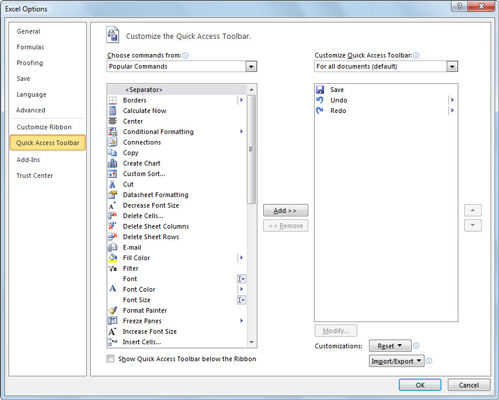
Upotrijebite dijaloški okvir Mogućnosti programa Excel da biste dodali bilo koju naredbu programa Excel 2010 na alatnu traku za brzi pristup.
Odaberite vrstu naredbe koju želite dodati s padajućeg popisa Odaberi naredbe iz.
Na primjer, ako želite prikazati samo naredbe koje se ne pojavljuju na vrpci, odaberite Naredbe koje nisu na vrpci.
Kliknite naredbu koju želite dodati alatnoj traci za brzi pristup na popisu s lijeve strane i kliknite gumb Dodaj.
Gumb za naredbe pojavljuje se na dnu popisa s desne strane.
Upotrijebite gumbe Pomakni gore i Pomakni dolje da promijenite redoslijed gumba na alatnoj traci za brzi pristup.
Kliknite OK.
Dijaloški okvir Mogućnosti programa Excel zatvara se i gumb se pojavljuje na alatnoj traci za brzi pristup.
Da biste brzo uklonili gumb s alatne trake za brzi pristup, kliknite ga desnom tipkom miša, a zatim odaberite Ukloni s alatne trake za brzi pristup na izborniku prečaca. Alatnu traku za brzi pristup možete vratiti na izvornu konfiguraciju klikom na gumb Reset na kartici Alatna traka za brzi pristup dijaloškog okvira Mogućnosti programa Excel.
Naučite kako postaviti upite u Access bazi podataka uz jednostavne korake i savjete za učinkovito filtriranje i sortiranje podataka.
Tabulatori su oznake položaja u odlomku programa Word 2013 koje određuju kamo će se točka umetanja pomaknuti kada pritisnete tipku Tab. Otkrijte kako prilagoditi tabulatore i optimizirati svoj rad u Wordu.
Word 2010 nudi mnoge načine označavanja i poništavanja odabira teksta. Otkrijte kako koristiti tipkovnicu i miš za odabir blokova. Učinite svoj rad učinkovitijim!
Naučite kako pravilno postaviti uvlaku za odlomak u Wordu 2013 kako biste poboljšali izgled svog dokumenta.
Naučite kako jednostavno otvoriti i zatvoriti svoje Microsoft PowerPoint 2019 prezentacije s našim detaljnim vodičem. Pronađite korisne savjete i trikove!
Saznajte kako crtati jednostavne objekte u PowerPoint 2013 uz ove korisne upute. Uključuje crtanje linija, pravokutnika, krugova i više.
U ovom vodiču vam pokazujemo kako koristiti alat za filtriranje u programu Access 2016 kako biste lako prikazali zapise koji dijele zajedničke vrijednosti. Saznajte više o filtriranju podataka.
Saznajte kako koristiti Excelove funkcije zaokruživanja za prikaz čistih, okruglih brojeva, što može poboljšati čitljivost vaših izvješća.
Zaglavlje ili podnožje koje postavite isto je za svaku stranicu u vašem Word 2013 dokumentu. Otkrijte kako koristiti različita zaglavlja za parne i neparne stranice.
Poboljšajte čitljivost svojih Excel izvješća koristeći prilagođeno oblikovanje brojeva. U ovom članku naučite kako se to radi i koja su najbolja rješenja.








